一键恢复软件如何操作,小编告诉你如何使用一键恢复软件
分类:一键重装教程 发布时间:2017-11-28 09:53:48
其实对于电脑的新手来说,如果不掌握一些电脑的技能是比较吃亏的,因为我们知道电脑使用久了,也难免会出现故障,遇到比较棘手的问题时,就需要操作重装系统了,但是没有经验的用户就只能求助电脑维修人员,还需要把电脑搬到维修店里去,既浪费时间,又浪费钱财,一键恢复软件是最好,下面,小编就教大家如何一键恢复软件的使用。
我们知道电脑在使用的过程中难免会有很多的问题,例如中毒严重,进系统困难等,这些相对比较棘手的问题,对于新手来说无疑比登天还难,那么该怎么办呢?其实,可以使用一键还原精灵来解决,一款傻瓜式的系统备份和还原工具。下面,小编就来跟大家分享一键恢复软件的方法操作。
一键恢复软件如何操作
将制作好的u盘启动盘插入电脑的usb插口,随后重启电脑,在屏幕出现开机画面时按下电脑的启动快捷键,选择u盘启动后进入大番薯主菜单界面,接着选择“【02】运行大番薯Win2003PE增强版(装机推荐)”后按回车键确认。
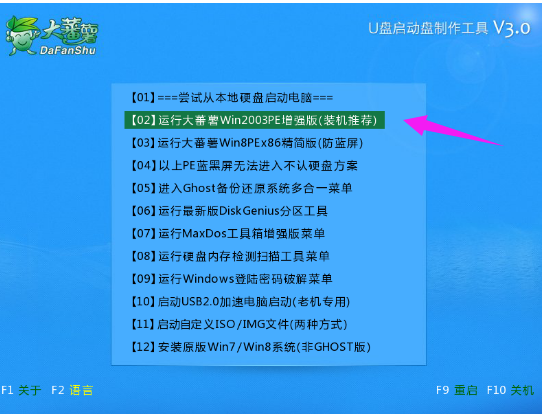
恢复软件系统软件图解1
进入03pe系统后,依次点击打开“开始→备份还原→ImageX一键恢复”
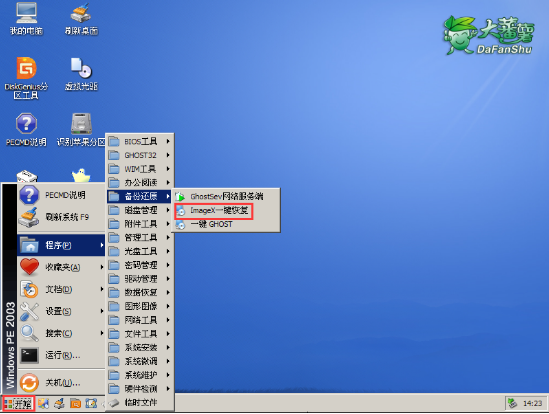
一键系统软件图解2
接着在弹出的窗口中,点击系统盘c盘,然后勾选“修复引导信息”,点击“执行(R)”。
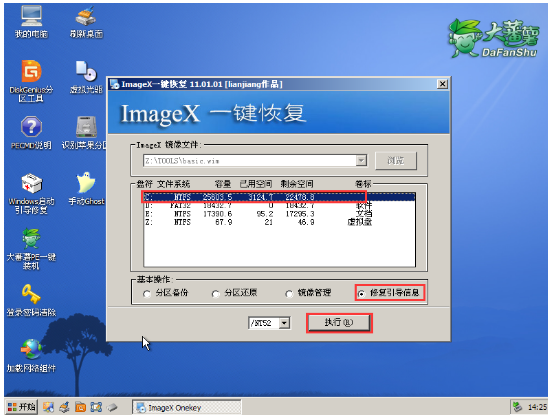
一键系统软件图解3
然后在弹出的窗口中点击“是”即可。
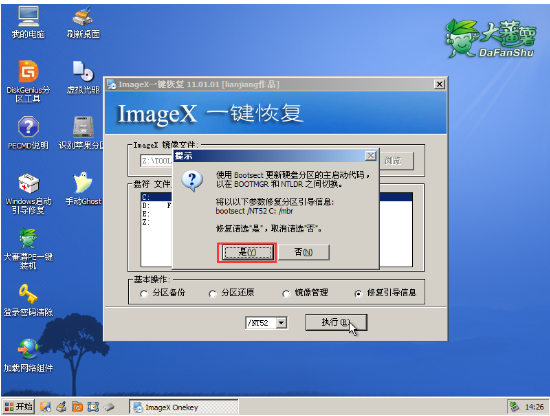
一键恢复软件系统软件图解4
以上就是使用ImageX一键恢复工具修复系统引导信息的使用方法了。






 立即下载
立即下载







 魔法猪一健重装系统win10
魔法猪一健重装系统win10
 装机吧重装系统win10
装机吧重装系统win10
 系统之家一键重装
系统之家一键重装
 小白重装win10
小白重装win10
 杜特门窗管家 v1.2.31 官方版 - 专业的门窗管理工具,提升您的家居安全
杜特门窗管家 v1.2.31 官方版 - 专业的门窗管理工具,提升您的家居安全 免费下载DreamPlan(房屋设计软件) v6.80,打造梦想家园
免费下载DreamPlan(房屋设计软件) v6.80,打造梦想家园 全新升级!门窗天使 v2021官方版,保护您的家居安全
全新升级!门窗天使 v2021官方版,保护您的家居安全 创想3D家居设计 v2.0.0全新升级版,打造您的梦想家居
创想3D家居设计 v2.0.0全新升级版,打造您的梦想家居 全新升级!三维家3D云设计软件v2.2.0,打造您的梦想家园!
全新升级!三维家3D云设计软件v2.2.0,打造您的梦想家园! 全新升级!Sweet Home 3D官方版v7.0.2,打造梦想家园的室内装潢设计软件
全新升级!Sweet Home 3D官方版v7.0.2,打造梦想家园的室内装潢设计软件 优化后的标题
优化后的标题 最新版躺平设
最新版躺平设 每平每屋设计
每平每屋设计 [pCon planne
[pCon planne Ehome室内设
Ehome室内设 家居设计软件
家居设计软件 微信公众号
微信公众号

 抖音号
抖音号

 联系我们
联系我们
 常见问题
常见问题



